Oglas
Kada dođe novo ažuriranje macOS-a, postoji mnoštvo pozitivnih radova kojima se možemo veseliti: ispravci programskih pogrešaka, sigurnosna poboljšanja i promjene u dizajnu. Nažalost, ažuriranja nisu uvijek besprijekorna - korisnici mogu naići na sporo sporo usporavanje i rezultate rada sustava.
Možda ste to vi s novim ažuriranjem macOS Catalina. Umjesto da s užasom zamahnete glavom, zašto ne isprobati ove jednostavne popravke kako biste poboljšali performanse vašeg macOS Catalina sustava za optimalnu brzinu?
1. Uvjerite se da je vaš hardver kompatibilan
Prije početka bilo kakve ekspedicije u potencijalnim problemima koji se tiču performansi, najbolje je napraviti provjerite je li vaš odgovarajući model računala pod popisom kompatibilnih uređaja za macOS Catalina:
Linija prijenosnog računala
- MacBook Air (2012. i kasnije)
- MacBook (2015 i noviji)
- MacBook Pro (2012 i noviji)
Linija radne površine
- iMac (2012. i kasnije)
- iMac Pro (2017. i kasnije)
- Mac Mini (2012. i kasnije)
- Mac Pro (2013. i kasnije)
U nadogradnji od Mojave do Cataline, popis zahtjeva nije se mnogo pomaknuo. Jedino novo izuzeće s popisa je da Mac Pros od 2010. do 2012. više ne zadovoljavaju standarde za pokretanje Cataline. Ako ste taj popis već upoznali iz zadnjeg ažuriranja OS-a, možemo preći na izravnije promjene.
2. Očistite neželjenu macOS System
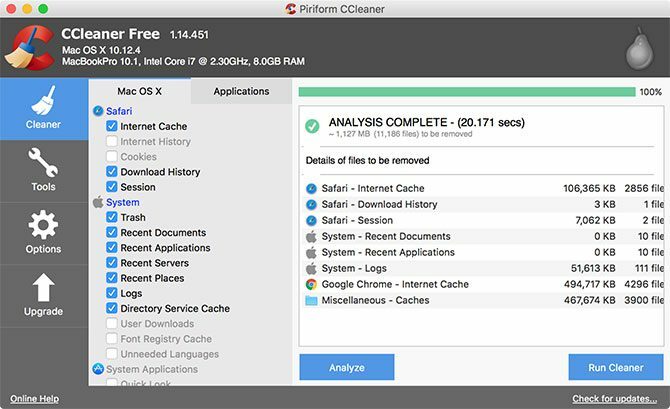
Jeste li se ikada osjećali prisiljen čistiti nered jer je postalo previše prljavo da bi prostor bio podesan? Podaci zapisani na disku vašeg računala mogu biti gotovo isti. Prilikom nadogradnje vašeg sustava na novo ažuriranje macOS-a, u njemu se piše mnogo podataka - i ono će uskoro biti zastarjelo kada se ažuriranje završi.
Postoje i svakodnevne instalacije, uklanjanja i datoteke zapisane u sustav dok ga koristite. Ako se zaostali nered koji zaostaju ti procesi ne čiste redovito, lako se mogu sakupiti i usporiti sustav.
Za čišćenje vašeg smeća, trebat će vam aplikacija treće strane. Za svakodnevno čišćenje preporučujem CCleaner. Za lako svakodnevno čišćenje i obilno uklanjanje smeća iz sustava, preporučujem CCleaner. Sadrži čisto sučelje i intuitivne kontrole, zajedno s oštrom razlikovanjem datoteka i specifičnih za macOS datoteke trećih proizvođača koje ste preuzeli.
Jednostavnom provjerom svojih preferiranih područja u svakoj kategoriji možete svaki put prilagoditi posao čišćenja. Promjene koje unesete u svoje odabire spremaju se nakon svakog otvaranja i zatvaranja aplikacije. Većina izbora dizajna su jednostavna, ali CCleaner čini upravljanje bezvrijednom mnogo upravljivijom.
preuzimanje datoteka: CCleaner (Besplatno)
3. Zaustavljanje aplikacija kod učitavanja pri pokretanju
Ponekad se najčešće previdje najjednostavnija rješenja: drugi razlog zašto vaš sustav može biti spor je ako se pri pokretanju gomila aplikacija pokrene. Pogledajmo neke načine kako onemogućiti otvaranje ovih aplikacija pri pokretanju.
Uklanjanje neskrivenih stavki pokretanja
Postupak uklanjanja uobičajenih startup programa nije previše težak za rješavanje. Kada instalirate nove programe, ove se vrste mogu uvući u postupak pokretanja. Ako niste tip koji bi trebao čitati svaku riječ postupka instalacije niti kopati postavke programa, već ste nekolicini već vjerojatno postali plijen.
Umjesto da ih dosadno zatvorite pri svakom pokretanju, možete ih onemogućiti u potpunosti prilikom pokretanja:
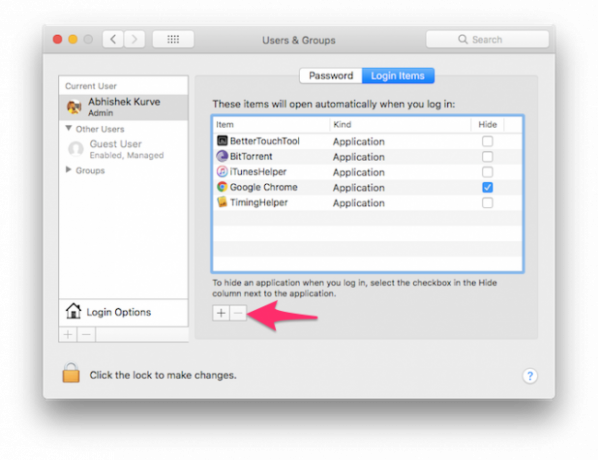
- Otvoren Postavke sustava. Ako je vezan za vaš dok, jednostavno kliknite System Preferences. Ako ne, pristupite mu tako što ćete kliknuti ikonu Apple izbornika u gornjem lijevom kutu, a zatim se pomaknite prema Postavke sustava.
- Tražiti Korisnici i grupe i kliknite je.
- Na lijevoj strani prozora pojavit će se popis korisnika. Ako ste jedini aktivni korisnik, jednostavno možete kliknuti na sebe kao trenutnog korisnika.
- Na desnoj strani ovog prozora nalazit će se dvije kartice: lozinka i stavke za prijavu. Prebacite se na Predmeti za prijavu kartica.
- Vidjet ćete popis aplikacija koji se pojavljuju pri pokretanju. Sada imate mogućnost uklanjanja programa (minus minus), dodajte programe (znak plus) ili jednostavno upotrijebite potvrdni okvir za odlaganje programa pri pokretanju. Želimo ukloniti, pa ćemo upotrijebiti znak minus. Ako želite saznati više o ostalim opcijama, pogledajte naš članak o dodavanje i uklanjanje startup stavki na macOS-u Kako dodati, ukloniti, odgoditi pokretanje stavki na Mac računaluMnogo predmeta za prijavu može povećati vrijeme za pokretanje računala Mac i smanjiti njegove performanse. Vodite računa o svom pokretanju za brži Mac! Čitaj više .
- Kliknite pojedinačno na aplikacije da biste ih istakli (ili tipkom Shift da biste odabrali više njih) i pritisnite minus minus još jednom da ih uklonite.
- Sada možete zatvoriti korisnike i grupe.
Uklanjanje skrivenih stavki za pokretanje
Pored programa koji se natječu pri pokretanju sustava pri pokretanju vašeg računala, postoje i skriveni procesi koji možda tiho iscrpljuju performanse sustava. Uglavnom su uglavnom agenti za nadogradnju koji prilikom pokretanja provjeravaju imate li najnoviju verziju odgovarajućeg softvera.
Kako biste dobili pristup tim, postoje besplatni programi treće strane koje možete koristiti. CCleaner čini postupak vrlo jednostavnim i eliminira potrebu za drugim programom:
- Nakon pokretanja CCleaner idite na alat odjeljak.
- Klik Stavljanje u pogon od četiri mogućnosti.
- Od ove točke, svi preostali pokretački programi pojavit će se na popisu. Isticanjem svakog programa klikom korisnik može ukloniti ili onemogućiti sve nepotrebne programe.
- Za bilo kakve jasne smetnje odlučite ukloniti programe i oni će nestati iz postupka pokretanja.
preuzimanje datoteka: CCleaner (Besplatno)
macOS Catalina: Optimiziran i spreman za rad
Uz ove tri jednostavne mjere, vaš najnoviji macOS trebao bi biti u najboljem obliku. Ako se ove tehnike nisu ispunile, vaš Mac će možda morati doživjeti drastičniju mjeru kao što je an SMC i PRAM / NVRAM resetirani su Kako napraviti SMC i PRAM / NVRAM resetiranje na Mac računaluPoništavanje SMC i PRAM / NVRAM može pomoći bilo kojem Mac-u, uključujući MacBook Pro i MacBook Air, ponovno teći bez problema. Čitaj više . Dovođenje vašeg forme u prvi tren može zahvatiti malo, ali imat ćete zdravije i stabilnije iskustvo naprijed.
James je osoblje pisac za MakeUseOf i ljubitelj riječi. Nakon što je završio svoj B.A. na engleskom jeziku on je odlučio baviti se svojim strastima u svim stvarima u oblasti tehnologije, zabave i igara. Nada se da će pismenom riječju stići, educirati se i razgovarati s drugima.